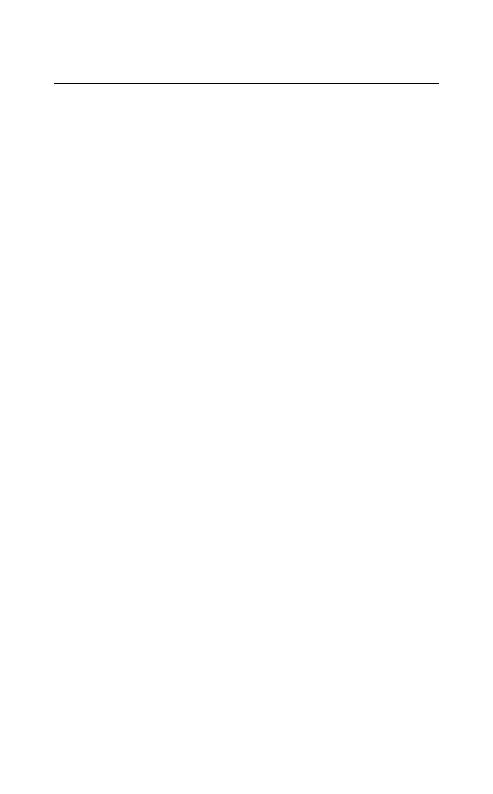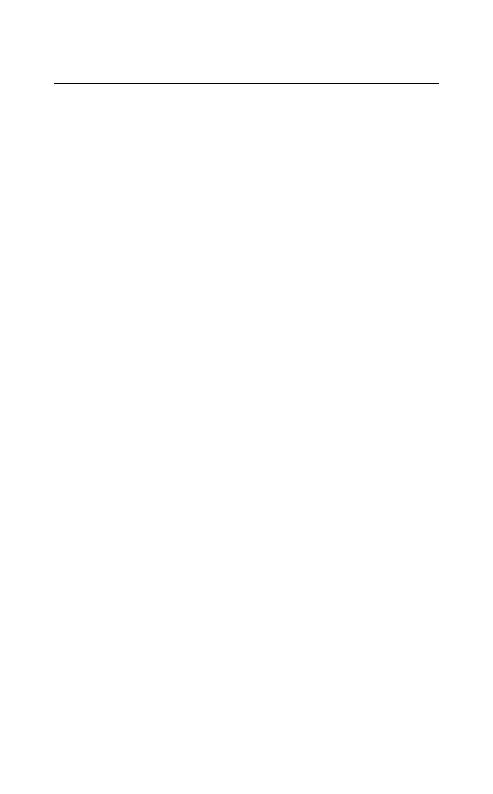
13
ENGLANTI
4.3 Virransäästötilat
Kuulokemikrofonissa on kaksi virransäästötilaa:
lepotila ja virransäästötila.
LEPOTILA
Kun kuulokemikrofoni on päällä mutta ei
käytössä, se siirtyy automaattisesti lepotilaan
akun säästämiseksi. Poistu lepotilasta
laittamalla kuulokemikrofoni päähäsi.
VIRRANSÄÄSTÖTILA
Jos kuulokemikrofoni on ollut lepotilassa yli
8 tuntia, se siirtyy automaattisesti
virransäästötilaan akun säästämiseksi. Voit
poistua virransäästötilasta painamalla mitä
tahansa painiketta.
Voit säätää kuulokemikrofonin
virransäästötilaan siirtymisen aikaa
älypuhelimesi Jabra Sound+ -sovelluksella tai
tietokoneesi Jabra Direct -sovelluksella.
Oltuaan virransäästötilassa 24 tuntia
kuulokemikrofoni kytkeytyy kokonaan pois
päältä. Voit kytkeä virran takaisin siirtämällä
virtakytkimen ensin pois- ja sitten päälle-
asentoon.